4.5.2 图表的编辑与美化
图表完成后,用户可以对它进行编辑和美化。图表的编辑主要包括图表元素的添加与删除、图表元素的设置与调整。图表的美化指的是对图中不同元素进行格式化操作。对上节中创建的“城市得分分段统计散点图”,如图4-35所示,按照具体要求来对图表进行编辑和美化操作,达到如图4-36所示的最终效果。
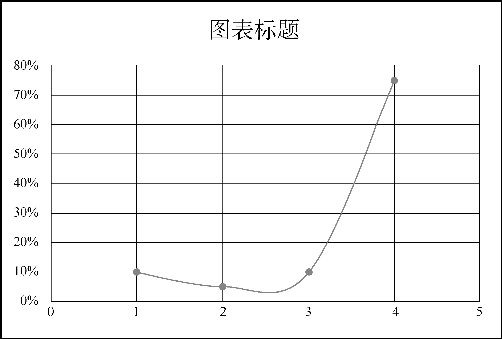
图4-35 “城市得分分段统计”原图
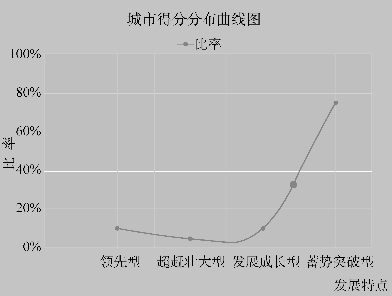
图4-36 “城市得分分段统计”效果图

图表的编辑
1.图表的编辑
对图表元素的添加与删除操作可以通过单击“设计”选项卡中的“添加图表元素”按钮进行,而对图表元素的细节调整则主要通过选中图表元素并单击右键进行相应元素的细节调整。各种元素的应用和调整将通过以下操作步骤进行。
步骤1:设置图表标题为“城市得分分布曲线图”。图表创建好后,默认情况下会在图表上方出现图表标题,如图4-35最上方所示。单击图表标题,在文本框中输入新的标题名,效果如图4-36所示。
步骤2:为水平轴和垂直轴添加坐标轴标题。选定图表,单击“设计”选项卡最左边的“添加图表元素”命令,打开其下拉列表,如图4-37所示。在弹出的下拉列表中,选择“坐标轴标题”下的“主要横坐标轴”为图表添加水平轴坐标轴标题,选择“主要纵坐标轴”为图表添加垂直轴坐标轴标题。在水平轴标题名称框中输入“发展特点”,在垂直轴标题名称框中输入“比率”,并将水平轴标题框拖动到图表的右下角。
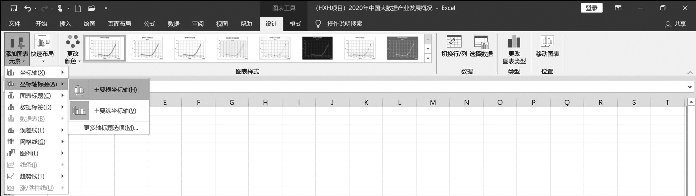
图4-37 “添加图表元素”列表
步骤3:为图表添加图例,图例位于图表标题下方,名称为“比率”。选定图表,在打开的“添加图表元素”列表下,选择“图例”下的“顶部”命令,这时图例将出现在图表标题下方,在图例框中输入新的名称“比率”。
步骤4:显示“主轴主要水平网格线”和“主轴主要垂直网格线”。选定图表,在打开的“添加图表元素”列表下,选择“网格线”命令,在弹出的子菜单中,为图表添加“主轴主要水平网格线”和“主轴主要垂直网格线”。注意,如网格线已存在或已添加,再次单击,则会取消网格线的添加。
技能加油站
除可为图表添加“主轴主要水平网格线”和“主轴主要垂直网格线”外,当图表中系列较多时,为更精确表示数据,还可为表格添加“主轴次要水平网格线”和“主轴次要垂直网格线”,单击下方的“更多网格线选项”可对网格线进行更多的线型设置。
步骤5:设置图表横坐标轴不显示。选定图表,在打开的“添加图表元素”列表下,选择“坐标轴”,在弹出的子菜单中,单击“主要横坐标轴”命令,即可将默认显示的横坐标轴隐藏起来,如需再次显示,只需再次单击该命令。
步骤6:设置图表纵坐标轴显示方式为刻度最小值为0%,最大值为100%,主要刻度单位为20%,次要刻度单位为5%。选定图表中的垂直(数值)轴单击右键,在弹出的快捷菜单中选择“设置坐标轴格式”,会在窗口的右侧打开“设置坐标轴格式”面板,如图4-38所示。在边界下的“最小值”文本框中设置数值轴最小刻度为0.0,“最大值”文本框中设置最大刻度为1.0,在单位下的“大”文本框中设置0.2,表示主要刻度单位为0.2,下方“小”文本框中设置0.05,表示次要刻度单位为0.05。
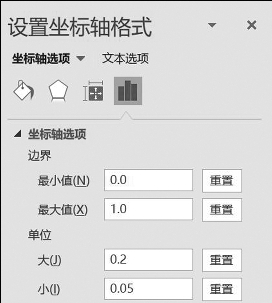
图4-38 “设置坐标轴格式”面板
步骤7:给图表添加数据标签,数据标签中显示“X值”,并将数据标签插到横坐标轴对应散点位置。选定图表,在“添加图表元素”列表下,选择“数据标签”命令,在弹出的子菜单中选择“其他数据标签选项”,会在窗口右侧打开“设置数据标签格式”面板,如图4-39所示。在标签选项下,取消“Y值”和“显示引导线”复选框,勾选“X值”复选框。最后,将数据标签从散点位置拖到横坐标轴对应的散点处。
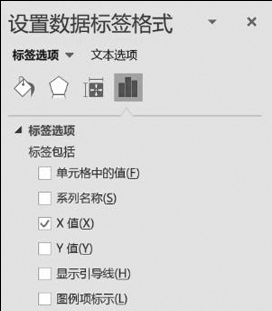
图4-39 “设置数据标签格式”面板

图表的美化
2.图表的美化
对编辑好的“城市得分分段统计散点图”按要求进行美化操作,步骤如下。
步骤1:设置图表区和绘图区边框及背景色。选定图表单击右键,选择“设置图表区格式”,打开“设置图表区格式”面板,如图4-40所示。在“填充”标签下设置填充色,在“边框”标签下勾选“圆角”复选框,如图4-41所示。同理,设置绘图区边框和背景色。

图4-40 设置图表的填充色
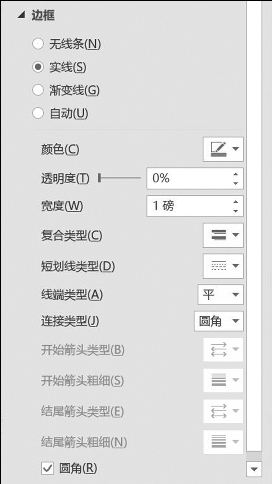
图4-41 设置图表的圆角边框
步骤2:设置图表网格线颜色。选定图表中水平网格线和垂直网格线单击右键,选择“设置网格线格式”命令,在打开的面板中,设置线条的类型、颜色、粗细。
步骤3:将图表标题设为微软雅黑15号,其他文字设为黑体12号。选定图表标题,在“开始”选项卡“字体”功能组,单击“字体”命令,在下拉列表中选择所需字体,单击“字号”命令,在下拉列表中选择所需字号。同理,选择图表其他元素,设置对应的字体、字号。
步骤4:调整图表大小并将其放入I33:O47区域。鼠标拖动图表区,使其左上角对准I33单元格,然后鼠标放在图表右下角,当指针形状变成双向箭头时,按住鼠标,改变图表大小,使其右下角对准O47单元格。
